2 controllare le immagini registrate, 3 cancellare un’immagine, Capitolo 7 funzioni di gestione dei documenti 7-2 – TA Triumph-Adler DC 2062 Manuale d'uso
Pagina 73
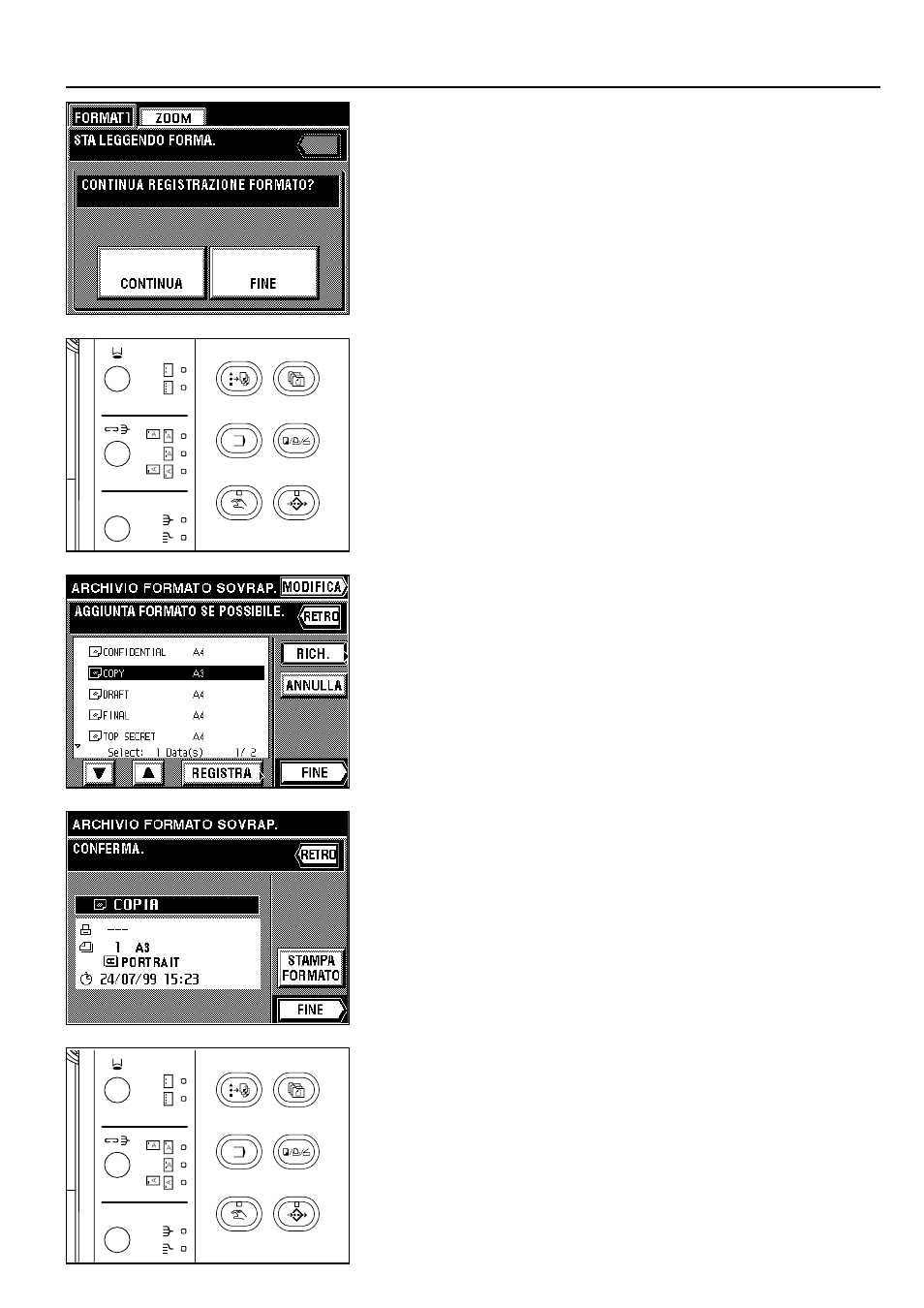
Capitolo 7 FUNZIONI DI GESTIONE DEI DOCUMENTI
7-2
8. Quando la scansione dell’originale è finita, un messaggio chiede se continuare a registrare
o meno le altre immagini che appaiono.
Dopo avere finito di registrare immagini, sfiorare “FINE”. Il quadro a sfioramento ritorna
allo schermo base.
Per registrare altre immagini, sfiorare “CONTINUA” e ripetere i passi da 4 a 7.
2
Controllare le immagini registrate
Attenersi alla procedura sottoindicata per controllare il formato originale di immagini registrate
e la data in cui sono state registrate, oppure quando si vuole stampare l’immagine effettiva
per verificarla.
1. Premere il tasto gestione documenti.
Appare lo schermo di gestione dei documenti.
2. Sfiorare il tasto “ARCHIVIO FORMATO SOVRAP.”.
Appare un elenco delle immagini registrate.
3. Per controllare informazioni relative ad un’immagine specifica oppure per stamparla,
selezionare l’immagine desiderata e sfiorare “RICH.”.
* Se l’immagine da controllare non viene visualizzata, sfiorare i tasti “
▼
” o “
▲
” finché non
appare.
4. Viene visualizzata informazione sull’immagine. Dopo avere finito di controllarla, sfiorare
“FINE”.
* Per stampare l’immagine, sfiorare “STAMPA FORMATO”. La stampa ha inizio e, una
volta terminata, il quadro a sfioramento ritorna allo schermo per il passo 4.
5. Sfiorare “FINE”. Il quadro a sfioramento ritorna allo schermo per il passo 3.
Dopo avere finito di controllare l’informazione, sfiorare “FINE”. Il quadro a sfioramento
ritorna allo schermo base.
Per controllare l’informazione per altre immagini, ripetere i passi 3 e 4.
3
Cancellare un’immagine
Attenersi alla procedura sotto indicata per cancellare dalla memoria un’immagine di cui non
si ha più bisogno.
1. Premere il tasto gestione documenti.
Appare lo schermo di gestione dei documenti.
2. Sfiorare il tasto “ARCHIVIO FORMATO SOVRAP.”.
Appare un elenco delle immagini registrate.